Исправлена медленная зарядка на устройствах Samsung Galaxy S3 и Android
Ниже мы рассмотрим некоторые возможные меры по исправлению медленной зарядки Samsung Galaxy S3 и устройств Android..
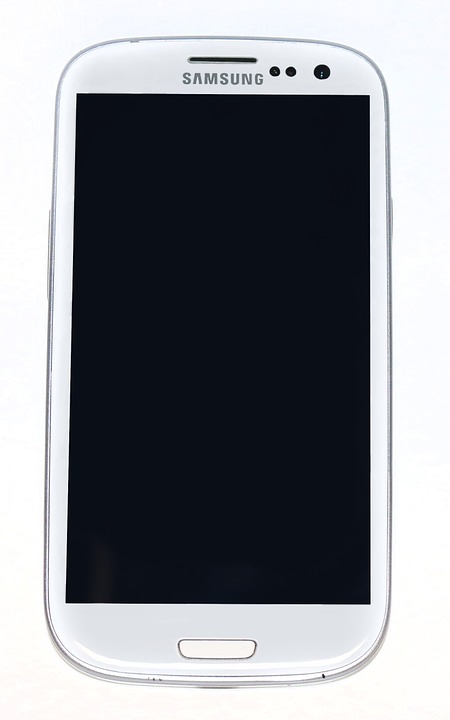
Решение 1.Системный дамп
Системный режим – это функция отладки, с помощью которой вы можете тестировать, устранять неполадки и выполнять различные функции. Есть дополнительные ценные возможности, которые помогут повысить скорость вашей системы. Выполните следующие шаги:
Открыть номеронабиратель
Программы для Windows, мобильные приложения, игры - ВСЁ БЕСПЛАТНО, в нашем закрытом телеграмм канале - Подписывайтесь:)
Наберите * # 9900 #
Посмотрите вниз и нажмите «Low Battery Dump».
Нажмите, чтобы включить
Решение 2. Очистите раздел кеша
Этот прогресс очистит различные части вашего телефона, но не удалит никакую индивидуальную информацию. Чтобы очистить выделение резерва, выключите телефон и одновременно нажмите кнопку «Домой», кнопку питания и кнопку увеличения громкости. В момент, когда телефон начнет вибрировать, отпустите кнопку питания, но продолжайте удерживать кнопки увеличения громкости и дома. Когда вы увидите экран восстановления системы Android, отпустите обе кнопки. Теперь, чтобы выделить «стереть сегмент магазина», нажмите кнопку уменьшения громкости. Выбираем выбор, удерживая кнопку включения и протираем резерв. Выделите «Перезагрузить систему сейчас» и нажмите кнопку питания, чтобы перезагрузить телефон.
Решение 3: приложение Greenify
Загрузите и установите Greenify
Посмотрите на лучшие лучшие приложения для экономии заряда аккумулятора Samsung Galaxy S3
Greenify переводит ваши приложения в спящий режим, когда они не используются, это предотвратит ослабление вашего телефона и разрядку аккумулятора.
Battery Boaster Lite – это приложение для настройки аккумуляторных батарей. Это дает вам полный контроль над батареей и процессором. Это приложение демонстрирует, что разряжает вашу батарею и как это исправить.
Решение 4. Приложения, работающие в фоновом режиме
Здесь и там возникают умеренные проблемы с зарядкой из-за приложений, которые продолжают работать вне поля зрения. Однако, если вы заряжаете телефон в течение значительного времени, он демонстрирует не более 35% заряда аккумулятора. Чтобы закрыть эти приложения:
Удерживайте кнопку «Домой» и отпустите ее, когда увидите экран недавно использованных приложений.
В базе вы найдете ключ диспетчера задач. Нажмите на него, затем нажмите Завершить все приложения.
Вверху вы найдете оперативную память для выбора, нажмите на нее и очистите память.
Эти шаги закроют все приложения, которые работают вне поля зрения, когда телефон заряжается, и это причина того, что он откладывает процедуру зарядки.
Решение 5: безопасный режим
Безопасный режим позволяет вам включить Samsung Galaxy S3, отключив посторонние приложения. На этом этапе вы можете удалить приложения, которые могут вызвать умеренную проблему с зарядкой на всех гаджетах Android. Чтобы включить безопасный режим, выключите телефон, затем удерживайте кнопку питания. Когда вы увидите на экране «Samsung Galaxy III», отпустите кнопку питания и удерживайте кнопку уменьшения громкости. Продолжайте удерживать кнопку, пока телефон не перезагрузится. В нижнем углу экрана появится «защищенный режим», и теперь отпустите кнопку.
Если в безопасном режиме телефон регулярно заряжается, проблема возникает из-за одного из приложений. Учитывая все обстоятельства, вы можете удалить приложения одно за другим или выполнить общий сброс.
На этом этапе удалите сторонние приложения, выбрав «Меню»> «Настройки»> «Еще»> «Директора приложений», «Скачанные»> нажмите на избранное приложение, затем нажмите «Удалить»> «ОК».
Выключите защищенный режим, затем зажав и удерживая кнопку питания> перезапуск> ОК.
Исправлена медленная зарядка устройств Samsung Galaxy S3 и Android
Решение 6. Общий сброс
Общий сброс удалит информацию из внутренней памяти вашего телефона, например изображения, контент, приложения и т. Д., Но информация на SD или SIM останется без изменений. Сделайте резервную копию каждой информации во внутренней памяти.
Нажмите кнопку меню> «Настройки»> «Учетные записи»> «Резервное копирование и сброс»> при необходимости нажмите «Автоматическое восстановление» и «Резервное копирование моей информации»> «Сброс заводских настроек»> «Сбросить гаджет». Если экран заблокирован, введите пароль и нажмите «Продолжить»> «Удалить все».
Решение 7. Повторная калибровка
Постоянная подача энергии продлит срок службы вашей батареи. В случае перегрева или обмана литий-ионные аккумуляторы могут выдержать разгон из-за нагрева и взрыв элементов.
Как заново выровнять свой андроид?
Рекомендуется регулярно назначать повторную калибровку каждые 2-3 месяца.
Извлеките аккумулятор из своего Android-устройства
Подключите уникальное зарядное устройство к вашему Android без встроенного аккумулятора VIA Power Supply.
Оставьте его там, оставив подключенным в течение 30 минут.
После этого вставьте аккумулятор, не откачивая зарядное устройство.
Дайте ему шанс зарядиться до 100%
В момент, когда аккумулятор полностью заряжен. Снимите зарядное устройство
Пусть ваши телефонные каналы до 0%
Повторите эту прогрессию дважды.
Таким образом аккумулятор будет заряжаться.
Разыгрывая это каждые 3 раза в 6 месяцев, вы сохраните свою батарею на выгодных условиях.
Испытываете трудности с вашим устройством Android, ознакомьтесь с нашими «Как” страницу о том, как решить некоторые из этих проблем.
Другие технические обзоры Android: – Android





